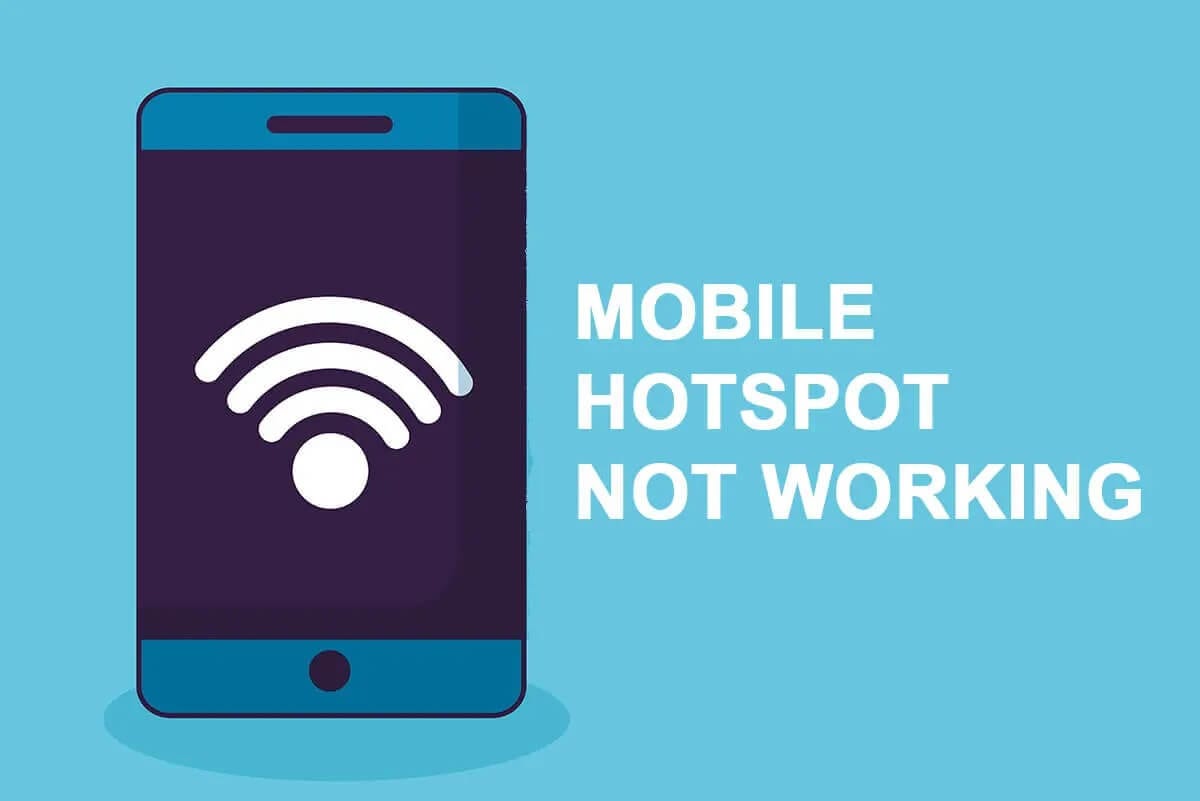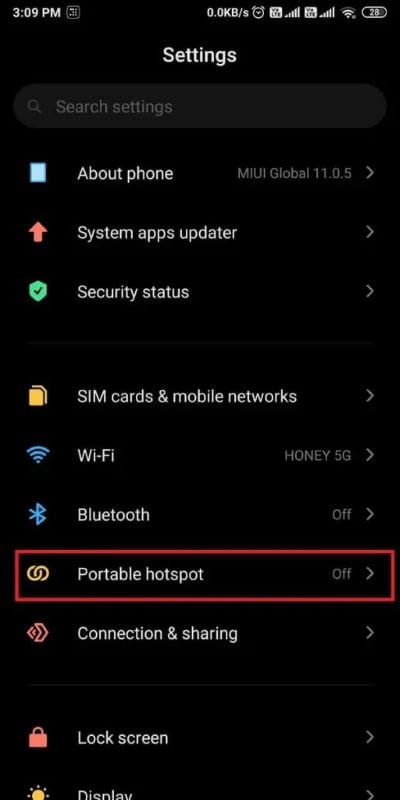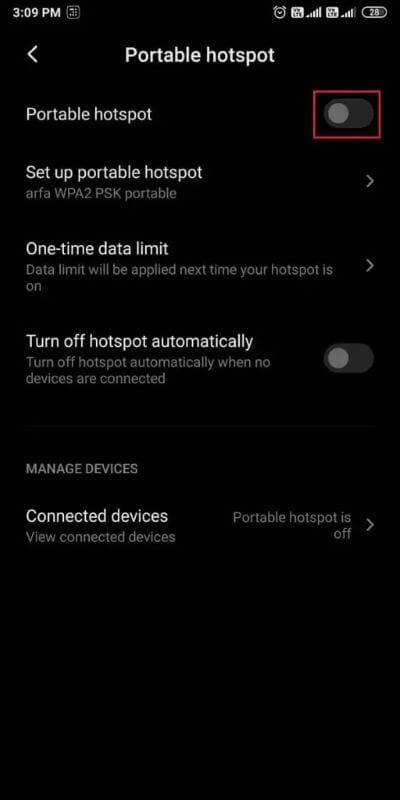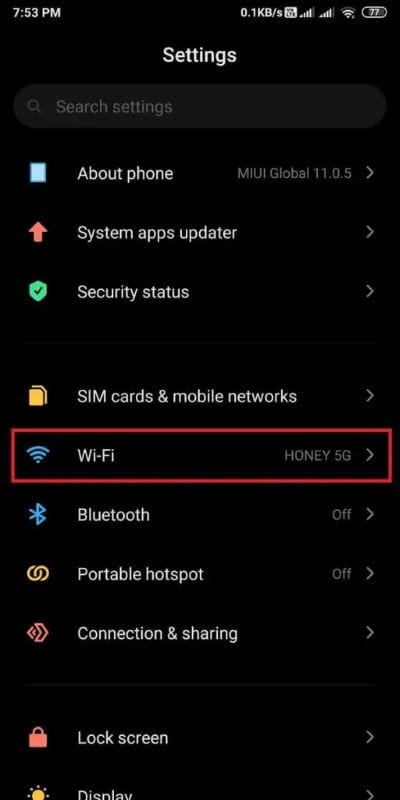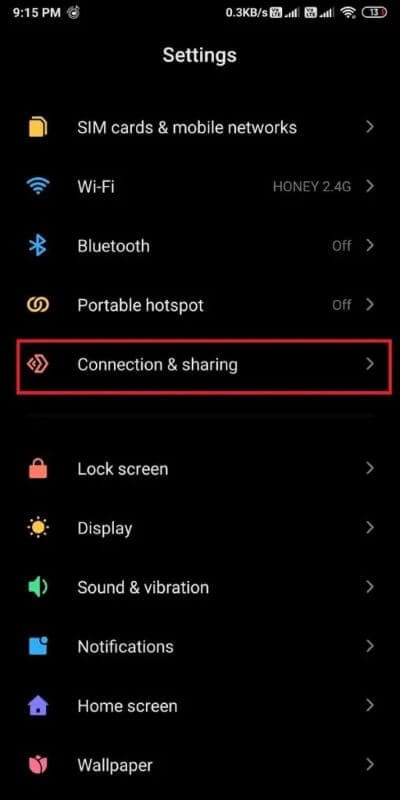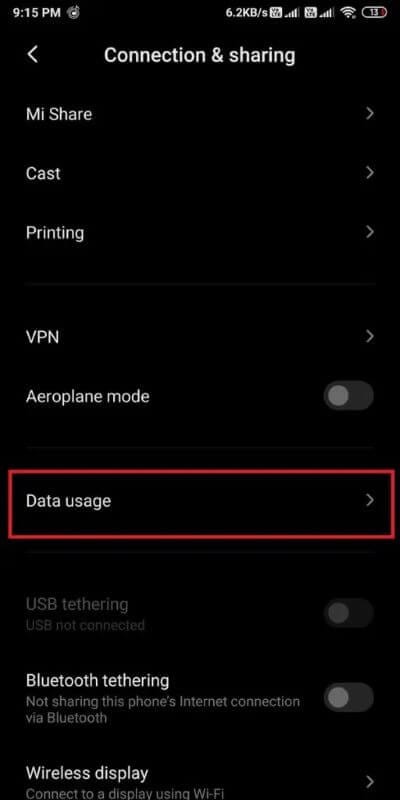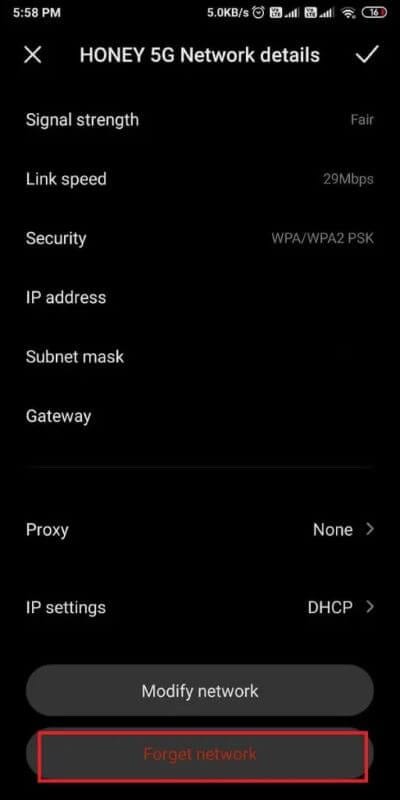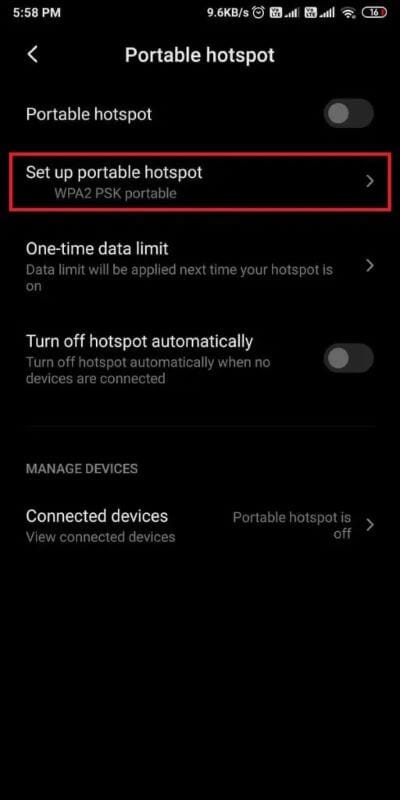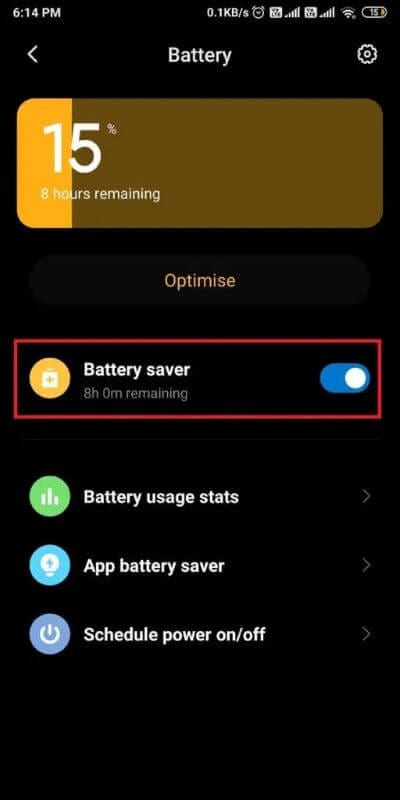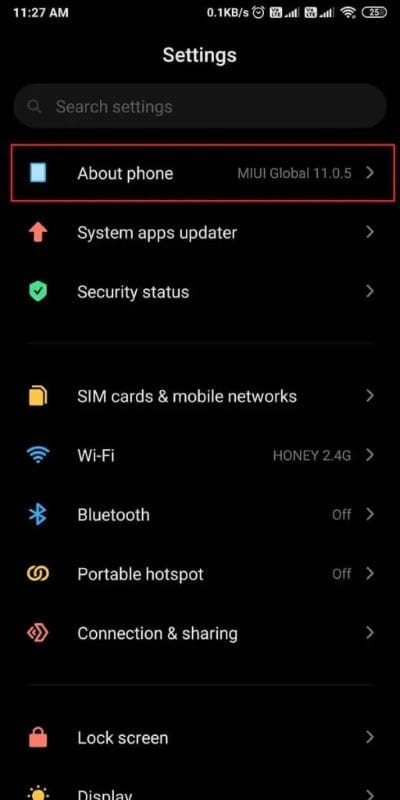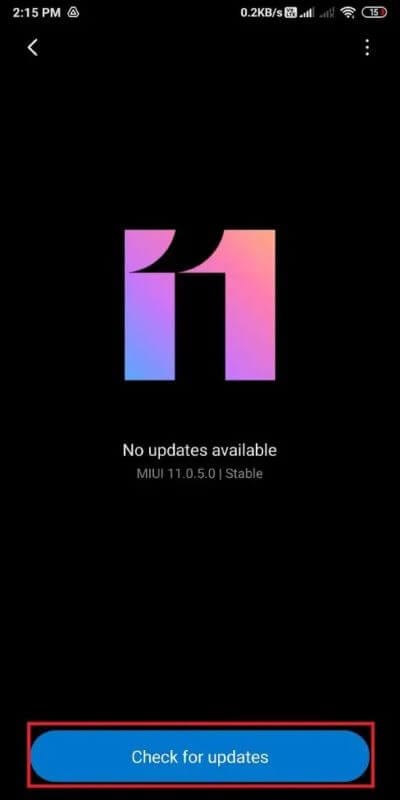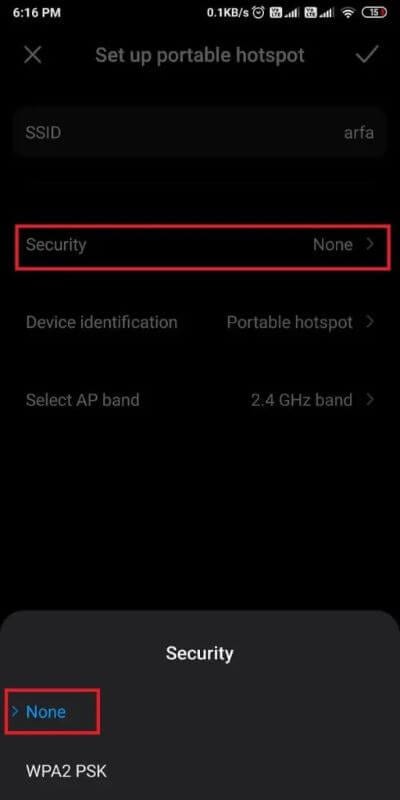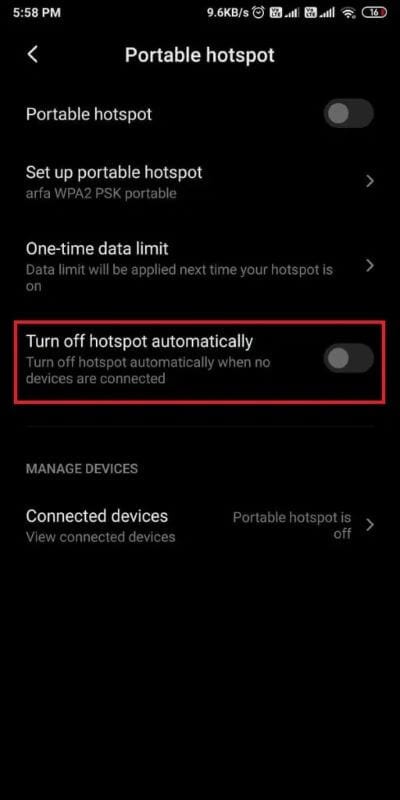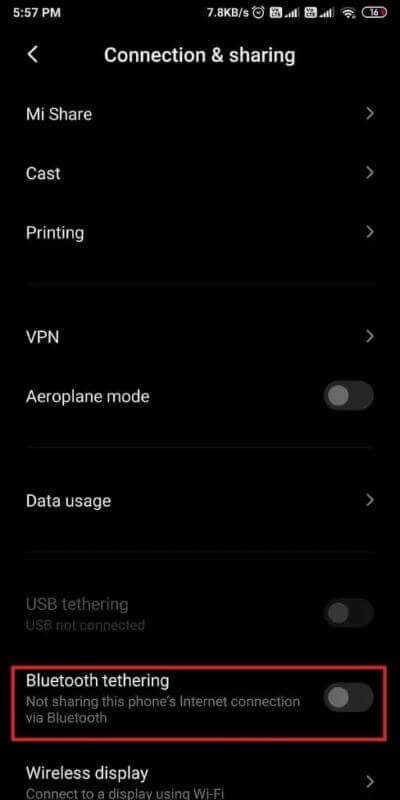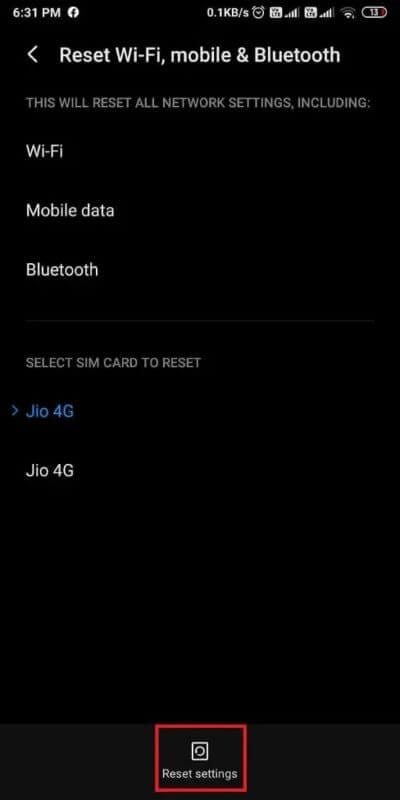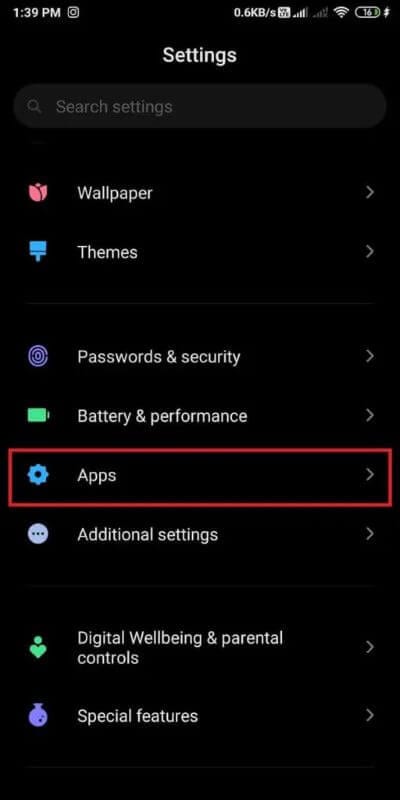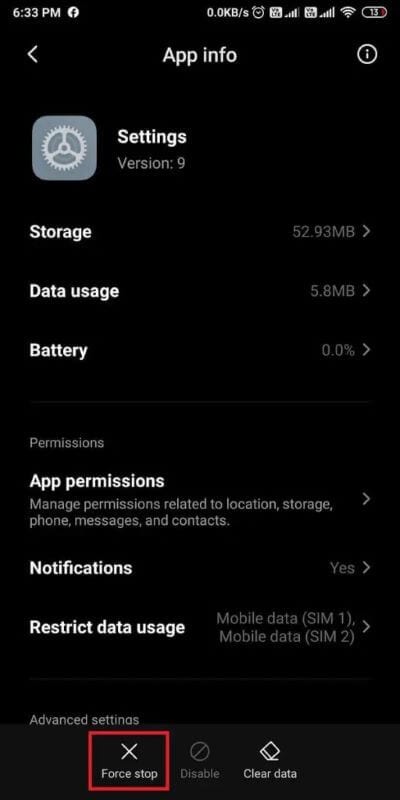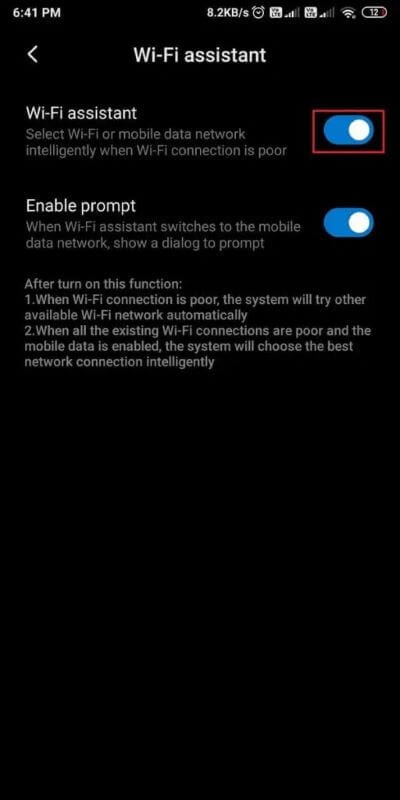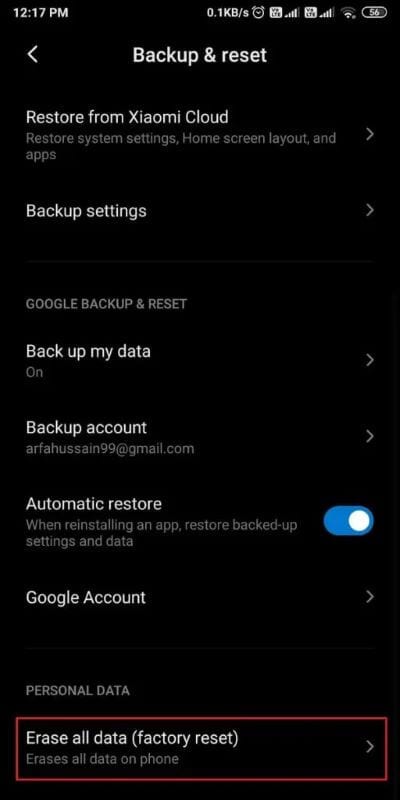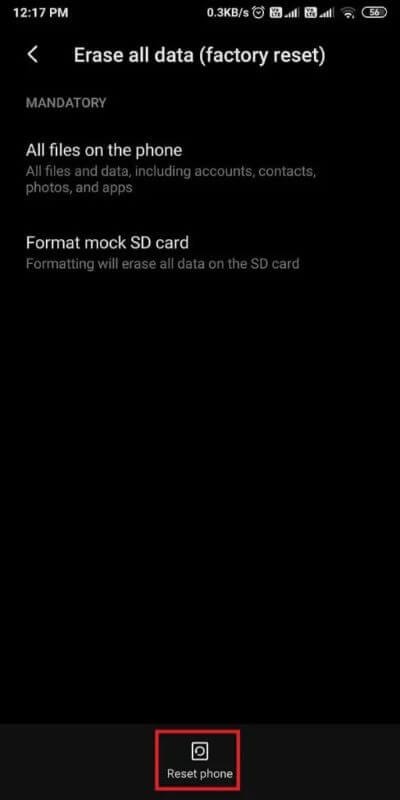Поправите мобилну приступну тачку која не ради на Андроиду
Вруће тачке се могу користити када немате приступ ниједној ВИ-ФИ вези на било којој локацији. Можете лако да замолите некога да вам да приступ интернет вези ако је ваша ВИ-ФИ веза прекинута. Исто тако, можете да користите мобилне податке вашег уређаја на лаптопу да бисте се повезали на Интернет преко своје мобилне приступне тачке. Међутим, постоје случајеви када мобилна приступна тачка вашег уређаја не ради или не може да се повеже са мобилном приступном тачком. Ово може бити проблем када сте усред важног задатка и не можете да се повежете на своју мобилну приступну тачку. Дакле, да бисмо вам помогли, имамо водич који можете пратити да бисте поправили Мобиле Хотспот који не ради на Андроид-у.
Како да поправите мобилну приступну тачку која не ради на Андроиду
Разлог зашто Мобиле Хотспот не ради на Андроиду
Може бити неколико разлога зашто ваша мобилна приступна тачка не ради на вашем Андроид уређају. Неки уобичајени узроци могу бити следећи:
- Можда постоји проблем са вашом мрежном везом. Приступна тачка вашег уређаја ће радити само када имате добру мрежу на свом уређају.
- Можда немате пакет мобилних података на свом уређају и можда ћете морати да купите пакет мобилних података да бисте користили своју приступну тачку.
- Можда користите режим уштеде батерије, што може да онемогући приступну тачку на вашем уређају.
- Можда ћете морати да активирате мобилне податке на свом уређају да бисте користили функцију приступне тачке.
- Ово могу бити неки од разлога зашто мобилна приступна тачка не ради исправно на вашем уређају.
Наводимо сва могућа решења да поправите мобилну приступну тачку која не ради исправно на вашем Андроид уређају.
1. метод: Проверите своју мобилну интернет везу и мреже вашег уређаја
Прва ствар коју треба да урадите ако ваша мобилна приступна тачка не ради исправно је да проверите да ли ваши мобилни подаци раде или не. Такође проверите да ли добијате исправне мрежне сигнале на свом уређају.
Да бисте проверили да ли ваши мобилни подаци функционишу исправно, можете да претражујете нешто на вебу или користите апликације које захтевају интернет везу.
Метод 2: Омогућите мобилну приступну тачку на свом уређају
Ако желите да користите своју мобилну приступну тачку на лаптопу или било ком другом уређају, морате да се уверите да је мобилна приступна тачка омогућена за ваш Андроид уређај. Пратите ове кораке да бисте омогућили своју мобилну приступну тачку.
1. Идите на подешавања свог Андроид уређаја и додирните Мобиле Хотспот или Портабле Хотспот у зависности од модела телефона.
2. На крају, укључите прекидач поред Портабле Хотспот или Мобиле Хотспот.
Метод 3: Поново покрените уређај
Да бисте решили проблем да Мобиле Хотспот не ради на Андроид-у, можете покушати да поново покренете оба уређаја. Уређај са којег желите да делите приступну тачку и пријемник. Да бисте поново покренули уређај, притисните и држите дугме за напајање на уређају и додирните Рестарт.
Након поновног покретања уређаја, можете да проверите да ли овај метод може да поправи вашу мобилну приступну тачку.
Метод 4: Поново покрените Ви-Фи на пријемнику
Ако покушавате да повежете свој уређај са приступном тачком са другог уређаја, али се веза уређаја не појављује на листи Ви-Фи веза. Затим, у овом случају, да бисте решили проблем Андроид Ви-Фи Хотспота, можете покушати да поново покренете Ви-Фи. Пратите ове кораке.
Отворите Подешавања на свом уређају и идите на одељак Ви-Фи или Мрежа и Интернет. Искључите прекидач поред Ви-Фи и поново укључите прекидач поред Ви-Фи.
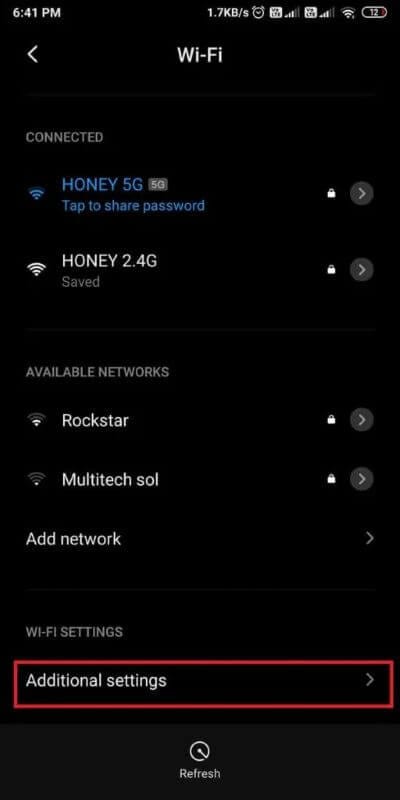
Надамо се да ће укључивање и искључивање Ви-Фи-ја решити проблем са преносном приступном тачком на вашем уређају.
Метод 5: Проверите да ли имате активан план за пренос података за мобилне уређаје
Понекад се можете суочити са проблемима док делите своју приступну тачку или се повезујете на нечију мобилну приступну тачку ако на уређају нема активног плана за пренос података за мобилне уређаје.
Због тога, да бисте осигурали правилан рад мобилне приступне тачке, проверите активни пакет мобилних података на уређају. Штавише, нећете моћи да делите своју мобилну приступну тачку ако прекорачите ограничење дневне употребе интернета. Да бисте проверили пакет мобилних података и податке о стању за дан, можете да пратите ове кораке:
1. Први корак То је да проверите врсту пакета мобилних података на вашем уређају. За ово можете да позовете или пошаљете поруку на број који вам је дао оператер мобилне мреже. На пример, за мобилног оператера Аиртел, можете бирати *123#, или за ЈИО, можете користити ЈИО апликацију да бисте сазнали детаље о пакету података.
2. Након што проверите расположиви пакет података на вашем уређају, Морате проверити да ли сте прекорачили дневни лимит. За ово идите на подешавања уређаја и идите на „Повежи се и дели“.
3. Додирните Коришћење података. Овде ћете моћи да видите потрошњу података за тај дан.
Ако имате активан план за пренос података, можете да пратите метод у наставку да бисте решили да Мобиле Хотспот не ради на Андроид-у.
Метод 6: Унесите тачну лозинку док се повезујете на мобилну приступну тачку
Уобичајени проблем са којим се већина корисника суочава је уношење погрешне лозинке док се повезују на хотспот везу. Ако унесете нетачну лозинку, можда ћете морати да заборавите мрежну везу и поново откуцате исправну лозинку да бисте решили проблем да Ви-Фи приступна тачка не ради.
1. ОтвориПодешавања” на свом уређају и додирните Ви-Фи или Мрежа и интернет, у зависности од вашег телефона.
2. Сада кликните на мрежу приступне тачке на коју желите да се повежете и изаберите „Заборави мрежу“.
3. Коначно, можете да кликнете на мрежу приступне тачке и унесете исправну лозинку да бисте повезали свој уређај.
То је то; Можете да проверите да ли можете да се повежете на своју хотспот мрежу на свом другом уређају.
Метод 5: Промените опсег фреквенција са 2.4 ГХз на XNUMX ГХз
Већина Андроид уређаја омогућава корисницима да се придруже или креирају фреквентни опсег од 5 ГХз како би омогућили бржи пренос података преко бежичне везе.
Међутим, многи Андроид уређаји не подржавају фреквенцијски опсег од 5 ГХз. Дакле, ако покушавате да делите своју приступну тачку са фреквенцијским опсегом од 5 ГХз са другим уређајем који можда не подржава фреквенцијски опсег од 5 ГХз, ваша хотспот веза неће бити видљива на пријемном уређају.
У таквој ситуацији увек можете променити фреквенцијски опсег са 5ГХз на 2.4ГХз, јер сваки Ви-Фи уређај подржава фреквенцијски опсег од 2ГХз. Пратите ове кораке да бисте променили фреквенцијски опсег на свом уређају:
1. Отворите Подешавања на свом уређају и додирните Мобиле Хотспот или Мрежа и интернет, у зависности од вашег телефона.
2. Сада идите на Ви-Фи хотспот и идите на картицу Напредно. Неки корисници ће пронаћи опцију Фрекуенци Банд под „Подешавање преносне приступне тачке“.
3. На крају, можете кликнути на „Изабери АП опсег“ и пребацити се са 5.0 ГХз на 2.4 ГХз.
Када промените фреквенцијски опсег на свом уређају, можете да проверите да ли овај метод може да поправи Хотспот који не ради на Андроид проблему.
Метод 8: Обришите кеш податке
Понекад вам брисање кеш података може помоћи да поправите мобилну приступну тачку која не ради на вашем Андроид уређају. Ако ниједан од горе наведених метода не ради за вас, можете покушати да обришете кеш датотеке на свом уређају. Међутим, овај метод може бити мало компликован за неке кориснике јер морате поново покренути уређај у режиму опоравка. Пратите ове кораке за овај метод.
- Притисните и држите дугме за појачавање звука и дугме за напајање на свом уређају.
- Сада ће се ваш уређај поново покренути у режим опоравка.
- Када сте у режиму опоравка, идите на опцију Обриши и ресетуј. (Користите дугме за јачину звука да померате горе и доле и дугме за напајање да потврдите избор)
- Сада изаберите опцију Обриши кеш податке да обришете кеш податке. Све је спремно, поново покрените телефон
Метод 9: Онемогућите уштеду батерије на свом уређају
Када је уштеда батерије омогућена на вашем уређају, можда нећете моћи да користите своју мобилну приступну тачку. Режим уштеде батерије је одлична функција за уштеду и одржавање нивоа батерије вашег уређаја. Међутим, ова функција вас може спречити да користите своју приступну тачку. Ево како да поправите мобилну приступну тачку која не ради на Андроид-у тако што ћете онемогућити режим уштеде батерије:
1. Отворите Подешавања на свом уређају и додирните опцију Батерија и перформансе или Уштеда батерије.
2. На крају, искључите прекидач поред Уштеда батерије да бисте онемогућили режим.
Сада проверите да ли ваша мобилна приступна тачка ради или не. Ако не, можете испробати следећи метод.
Метод 10: Проверите да ли постоје ажурирања
Проверите да ли је ваш телефон ажуриран са ажурирањима нове верзије. Понекад можете да се суочите са проблемима са повезивањем или дељењем своје мобилне приступне тачке ако користите стару верзију. Дакле, да бисте проверили да ли је ваш уређај ажуриран или не, можете следити ове кораке.
1. Отворите Подешавања на свом уређају и идите на одељак О телефону.
2. Додирните Ажурирање система и проверите да ли постоје ажурирања да бисте видели да ли има доступних ажурирања за ваш уређај.
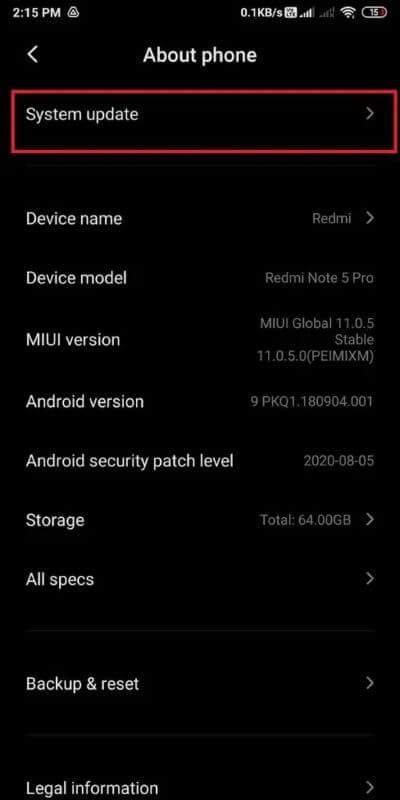
Метод 11: Направите отворену мрежу без заштите лозинком
Да бисте поправили мобилну приступну тачку која не ради на Андроид-у, можете да креирате отворену хотспот мрежу уклањањем лозинке. Повезивање приступне тачке вам омогућава да поставите лозинку тако да се ви или корисници са којима делите лозинку можете повезати на вашу бежичну хотспот мрежу. Међутим, ако не можете да се повежете на своју мобилну приступну тачку, можете покушати да уклоните заштиту лозинком. Пратите ове кораке да бисте креирали отворену мрежу:
1. Отворите подешавања свог уређаја и идите на Портабле Хотспот или Нетворк & Интернет одељак.
2. Кликните на Сетуп Портабле Хотспот или Мобиле Хотспот, а затим кликните на „Сецурити“ и пребаците се са ВПА2 ПСК на „Ноне“.
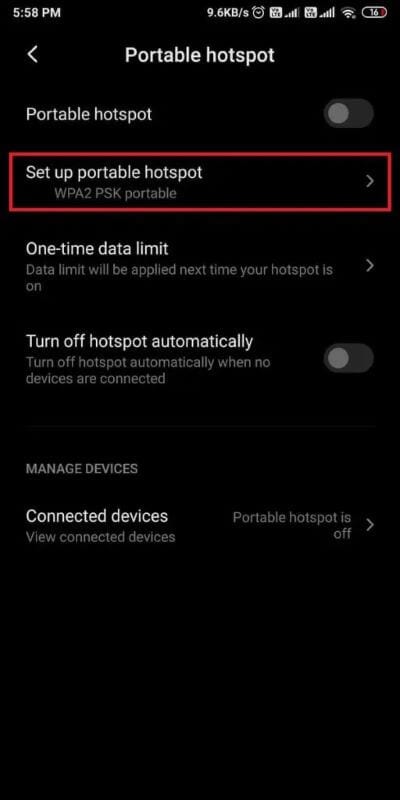
Након креирања отворене мреже, поново покрените преносиву приступну тачку и покушајте да повежете свој уређај. Ако можете да се повежете на отворену мрежу, можете да подесите нову лозинку за своју мобилну приступну тачку како бисте спречили насумичне кориснике да је користе.
Метод 12: Онемогућите „Аутоматски искључи хотспот“
Већина Андроид уређаја долази са функцијом која аутоматски искључује приступну тачку када нема повезаних уређаја или када уређаји за пријем пређу у режим спавања. Ваш Андроид уређај може аутоматски да искључи Хотспот, чак и када поново покренете пријемник. Дакле, да бисте исправили грешку која Андроид Ви-Фи Хотспот не ради, можете да пратите ове кораке да бисте онемогућили функцију:
1. Отворите Подешавања на свом уређају и идите на Мрежа и интернет или Мобиле Хотспот.
2. На крају, искључите прекидач поред „Аутоматски искључите приступну тачку".
Када онемогућите ову функцију, ваша приступна тачка ће остати активна чак и када ниједан уређај није повезан.
Метод 13: Користите Блуетоотх везу
Ако ваша мобилна приступна тачка не ради, увек можете да користите Блуетоотх привезивање да бисте делили своје мобилне податке са другим уређајима. Андроид уређаји долазе са уграђеном функцијом Блуетоотх привезивања која омогућава корисницима да деле мобилне податке преко Блуетоотх-а. Дакле, да бисте решили проблем који Мобиле Хотспот не ради, можете користити алтернативни метод Блуетоотх привезивања.
1. Идите на „Подешавања“ на свом уређају и отворите картицу „Веза и дељење“.
2. На крају, укључите прекидач поред Блуетоотх привезивања.
То је то; Повежите свој други уређај са мобилним подацима мобилног телефона преко Блуетоотх-а.
Метод 14: Покушајте да ресетујете Ви-Фи, Мобиле и Блуетоотх подешавања
Ако не можете да схватите зашто ваша мобилна приступна тачка не ради исправно на вашем уређају, можете да ресетујете Ви-Фи, мобилни и Блуетоотх подешавања уређаја. Андроид паметни телефони омогућавају корисницима да ресетују одређена подешавања за Ви-Фи, мобилни и Блуетоотх уместо да ресетују цео телефон.
1. Отворите „Подешавања“ на свом уређају и идите на „Повезивање и дељење“. Неки корисници ће можда морати да отворе системске поставке и оду на картицу Напредно да би приступили опцијама ресетовања.
2. У оквиру Цоннецтион & Схаринг, додирните Ресет Ви-Фи, Мобиле & Блуетоотх.
3. На крају, изаберите Ресетовање подешавања са дна екрана.
Када ваш Андроид уређај ресетује подешавања за Ви-Фи, мобилне податке и Блуетоотх, можете да подесите везу са приступном тачком и проверите да ли можете да се повежете или делите бежичну мрежу.
Метод 15: Принудно зауставите и обришите складиште апликације Подешавања
Ова метода је функционисала за многе кориснике и успели су да поправе мобилну приступну тачку која не ради на Андроид грешци:
1. Први корак је да принудно зауставите апликацију Подешавања. За ово идите на подешавања уређаја и идите на одељак Апликације.
2. Додирните Управљање апликацијама и пронађите апликацију Подешавања са листе и додирните Принудно заустави са дна екрана.
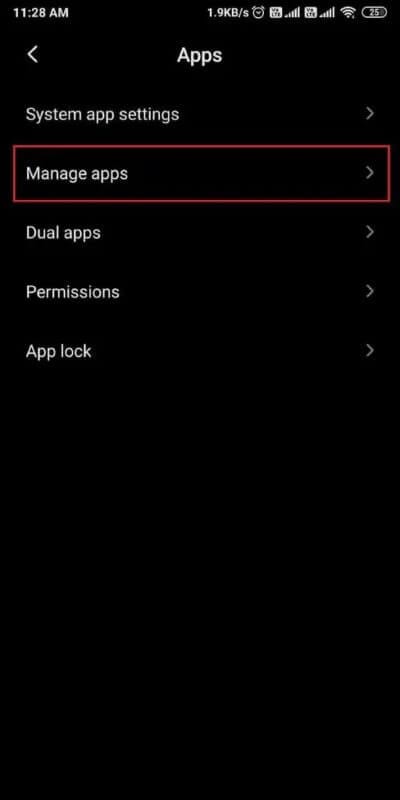
3. Након принудног заустављања апликације, екран ће се закључати.
4. Сада поновите горе наведене кораке и отворите апликацију Подешавања у одељку Апликације.
5. У одељку Информације о апликацији, тапните на Складиште.
6. На крају, изаберите Обриши податке са дна екрана да бисте обрисали складиште.
Покушајте да повежете мобилну приступну тачку са уређајем да бисте видели да ли овај метод може да поправи грешку мобилне приступне тачке на вашем уређају.
Метод 16: Проверите ограничења повезаних уређаја
Можете да проверите колико уређаја је на вашем уређају дозвољено да користе мобилну приступну тачку. Ако поставите ограничење на 1 или 2 и покушате да повежете трећи уређај са мобилном приступном тачком, нећете моћи да користите бежичну мрежу приступне тачке. Пратите ове кораке да бисте проверили колико уређаја је дозвољено да се повеже на вашу мобилну приступну тачку:
1. Отворите Подешавања на свом уређају и додирните Мобилна приступна тачка или Мрежа и интернет.
2. Додирните Повезани уређаји, а затим додирните Ограничи повезане уређаје да бисте проверили колико уређаја има дозволу да приступи вашој мобилној приступној тачки.
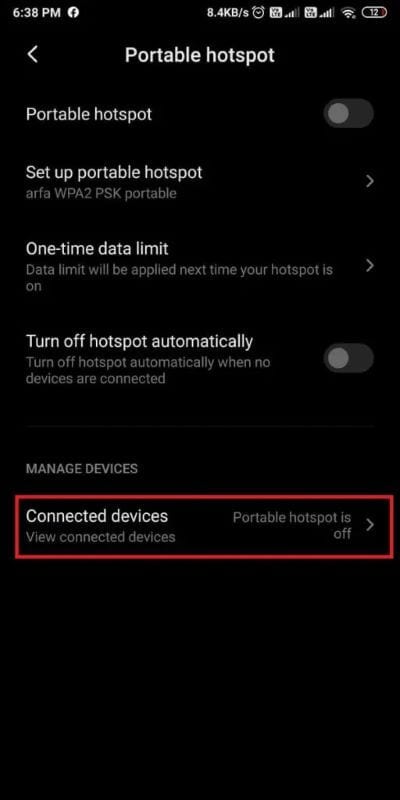
Метод 17: Онемогућите паметни мрежни прекидач или Ви-Фи помоћник
Неки Андроид уређаји долазе са опцијом Смарт Нетворк Свитцх која аутоматски пребацује на ваше мобилне податке ако је ваша Ви-Фи веза нестабилна. Ова функција може изазвати проблеме са повезивањем и то може бити разлог зашто ваша мобилна приступна тачка не ради исправно. Дакле, да бисте поправили приступну тачку која не ради на Андроид телефону, можете да онемогућите прекидач паметне мреже пратећи ове кораке:
1. Отворите Подешавања на свом уређају и додирните Ви-Фи.
2. Померите се надоле и отворите Додатна подешавања. Неки корисници ће имати опцију „Више“ у горњем десном углу екрана.
3. Додирните прекидач Ви-Фи Ассистант или Смарт Нетворк и искључите прекидач поред прекидача Ви-Фи Ассистант или Смарт Нетворк.
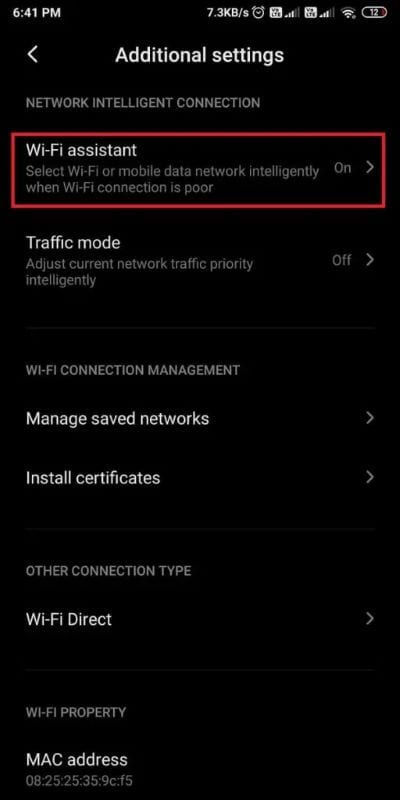
Након што онемогућите ову функцију, можете покушати да повежете мобилну приступну тачку са својим уређајем.
Метод 18: Ресетујте уређај на фабричка подешавања
Ако ниједан од горе наведених метода не успије, можете ресетовати уређај на фабричка подешавања. Када ресетујете уређај на фабричка подешавања, сва подешавања уређаја ће бити постављена на подразумеване вредности и изгубићете све податке на уређају. Стога, пре него што наставите са овом методом, препоручујемо да направите резервну копију свих својих фотографија, контаката, видео записа и других важних датотека. Пратите ове кораке да бисте ресетовали уређај на фабричка подешавања.
1. Идите на подешавања уређаја и идите на одељак О телефону.
2. Додирните Резервна копија и ресетовање, а затим померите надоле и додирните Обриши све податке (ресетовање на фабричка подешавања).
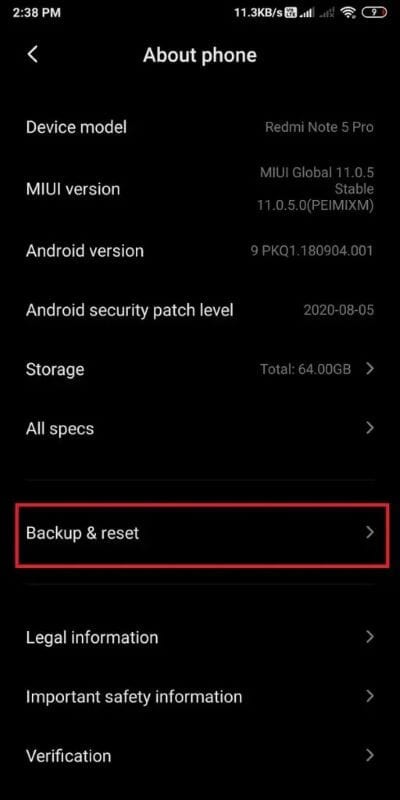
3. На крају, тапните на Ресетуј телефон са дна екрана и унесите лозинку да бисте потврдили.
Метод 19: Однесите свој уређај у центар за поправку
Коначно, можете да однесете свој мобилни телефон у центар за поправку ако не можете да откријете проблем са својом мобилном приступном тачком. Могу постојати неки велики проблеми који могу захтевати хитну пажњу. Због тога је увек боље однети телефон у сервисни центар.
Често постављана питања (ФАК)
П1. Зашто моја приступна тачка не ради?
Ако ваша приступна тачка не ради на вашем уређају, можда немате пакет података или сте премашили дневно ограничење мобилних података. Други разлог може бити слаб мрежни сигнал на вашем уређају.
П2. Зашто Андроид Ви-Фи приступна тачка не ради?
Да бисте били сигурни да ваша мобилна приступна тачка исправно ради, уверите се да је приступна тачка укључена на вашем уређају и да ли је Ви-Фи на пријемнику. Такође би требало да водите рачуна о писању исправне лозинке док се повезујете на Андроид Ви-Фи хотспот.
П3. Зашто моја приступна тачка не ради на Андроид-у?
Може постојати неколико разлога зашто ваша приступна тачка не ради на вашем Андроид уређају. Уверите се да су приступна тачка вашег уређаја и Ви-Фи омогућени на пријемнику. Такође можете поново покренути приступну тачку или свој уређај да бисте поправили мобилну приступну тачку која не ради на Андроид-у.
Надамо се да је овај водич био од помоћи и да сте успели да поправите мобилну приступну тачку која не ради на Андроид проблему. Ако и даље имате било каквих питања у вези са овим чланком, слободно питајте у одељку за коментаре.